เนื้อหา
วิธีการสร้างภาพตัดปะวิดีโอ/ภาพถ่ายด้วย AnyRec Video Converter
เป็นไปได้ไหมที่จะเล่นวิดีโอหลายรายการในหน้าจอเดียว? แน่นอนคำตอบคือใช่. คุณสามารถใช้เครื่องมือสร้างภาพตัดปะเพื่อสร้างวิดีโอแยกหน้าจอในขนาดและรูปร่างต่างๆ ได้อย่างอิสระ
ขั้นตอนที่ 1: เลือกแม่แบบภาพตัดปะ
ดาวน์โหลดและติดตั้งซอฟต์แวร์ AnyRec Video Converter ฟรี
คลิก ภาพปะติด เมนูเพื่อเริ่มต้นใช้งานโปรแกรมสร้างภาพต่อกัน
ตอนนี้ เลือกพรีเซ็ตหน้าจอแยกที่คุณต้องการในค่าเริ่มต้น แม่แบบ ส่วน.

ขั้นตอนที่ 2: เพิ่มและแก้ไขวิดีโอ/ภาพถ่าย
คลิก เพิ่ม พร้อมปุ่ม + เพื่อนำเข้าคลิปวิดีโอหรือรูปภาพ คุณสามารถปรับขนาดและตำแหน่งหน้าจอวิดีโอแต่ละรายการได้โดยการลากเส้นขอบ ก่อนและหลัง ดูตัวอย่าง หน้าต่างสามารถแสดงรายละเอียดทั้งหมด

วางเมาส์เหนือวิดีโอหรือภาพถ่าย คุณจะเห็นป๊อปอัป คุณสามารถเปิด/ปิดแทร็กเสียง แก้ไขวิดีโอ ตัดแต่งวิดีโอ กู้คืน หรือเพิ่มวิดีโอใหม่ได้ที่นี่ ดังนั้นคุณจึงสามารถแก้ไขวิดีโอทีละรายการได้
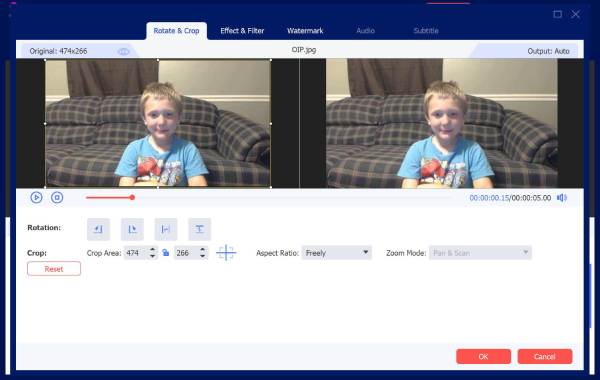
ขั้นตอนที่ 3: ใช้ตัวกรอง
ใน กรอง คุณสามารถเพิ่มเอฟเฟกต์ที่สร้างไว้ล่วงหน้าได้ เช่น อบอุ่น สเก็ตช์ สีม่วง ภาพยนตร์ฮ่องกง สีเทา จุดสีส้ม ฯลฯ

ขั้นตอนที่ 4: เพิ่มเพลงประกอบ
คุณสามารถเก็บแทร็กเสียงต้นฉบับไว้ตามค่าเริ่มต้น หรือคุณสามารถเปิดใช้งานเครื่องหมายถูกก่อน เพลงประกอบ ใน เครื่องเสียง ส่วน. คลิก + เพื่อนำเข้าแทร็กเสียงของคุณ นอกจากนี้ คุณยังสามารถใช้เอฟเฟกต์เสียงได้ที่นี่

ขั้นตอนที่ 5: ส่งออกภาพตัดปะของคุณ
ไปที่ ส่งออก เพื่อบันทึกวิดีโอคอลลาจของคุณ คุณสามารถเปลี่ยนการตั้งค่าวิดีโอเอาต์พุตได้ในส่วน สุดท้าย คลิก เริ่มส่งออก เพื่อบันทึกและดาวน์โหลดวิดีโอคอลลาจของคุณ

ต้องการความช่วยเหลือเพิ่มเติมหรือไม่
โปรดติดต่อเราหากคุณมีคำถามใดๆ เกี่ยวกับ Video Converter
ติดต่อเรา
